Samsung Galaxy: „Samsung lyklaborðið er hætt“ Lagfæring

Leystu vandamál þar sem Samsung Galaxy lyklaborðið hefur hrunið þar sem þú getur ekki slegið inn lykilorð og þú ert læst úti í tækinu þínu.
Besti eiginleikinn á Samsung Galaxy Tab A verður að vera S-Penninn. Ef þú hefur aldrei notað S-Pen áður, hér er almenn „Hvernig á að“ handbók til að koma þér af stað.
Finndu S-Penninn neðst í hægra horninu á tækinu. Ýttu honum inn til að losa S-Penann.
Þegar þeim hefur verið kastað út munu valkostir birtast á skjánum til að:
Þú getur líka nálgast S-Pen valkostina hvenær sem er með því að velja pennatáknið hægra megin á skjánum.
Veldu „Búa til minnismiða“ ef þú vilt taka glósur af hvaða gerð sem er eða teikna mynd. Veldu valmöguleika efst að vild.
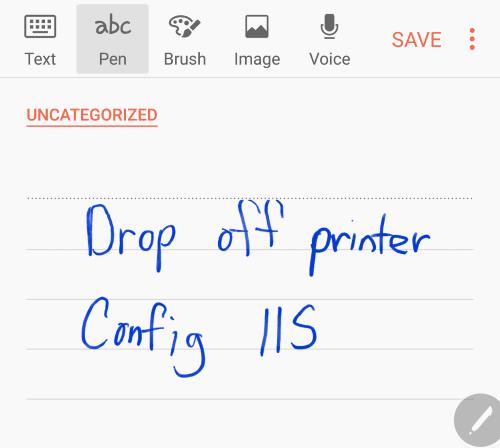
Notaðu „Snjallval“ til að taka skjámynd með því að velja svæði á skjánum með S-Pennum. Þú getur líka búið til hreyfimyndað GIF með því að velja " Hreyfimynd " og velja svæði á skjánum sem er að spila myndband.
Valmöguleikinn „Skjáskrifa“ gerir bara það sem hann segir. Þú getur skrifað á núverandi skjá. Til dæmis geturðu komið upp vefsíðu í vafranum, valið pennatáknið, valið „ Skjáskrif “ og skrifað á vefsíðuna.
" Þýða " valkosturinn gerir þér kleift að sveima yfir orð með S-Pennum svo þú getir þýtt það á annað tungumál.
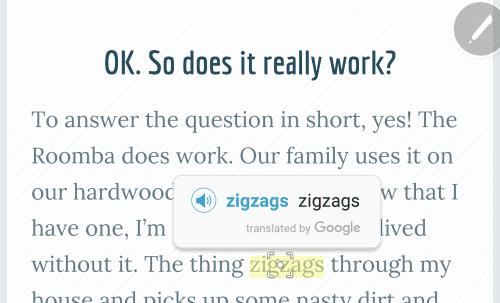
Hvað gerir hnappurinn á S-Pennum?
Ef þú heldur honum niðri geturðu eytt því sem þú hefur skrifað á skjáinn.
Leystu vandamál þar sem Samsung Galaxy lyklaborðið hefur hrunið þar sem þú getur ekki slegið inn lykilorð og þú ert læst úti í tækinu þínu.
Leystu vandamál þar sem Samsung Galaxy Tab A er fastur á svörtum skjá og kveikir ekki á honum.
Hvernig á að nota S-Penninn á Samsung Galaxy Tab A spjaldtölvunni.
Leystu vandamál þar sem Samsung Galaxy snjallsíminn þinn eða spjaldtölvan skráir banka á skjáinn þegar þú bankar ekki á hann.
Hvernig á að kveikja eða slökkva á Safe Mode á Samsung Galaxy Tab A spjaldtölvunni.
Hvernig á að nota Multi-Window eiginleikann á Samsung Galaxy Tab A spjaldtölvunni.
Hvernig á að taka skjámynd og finna myndirnar á Samsung Galaxy Tab A spjaldtölvunni.
Sjáðu hvernig þú getur fundið hnitin fyrir hvaða stað sem er í heiminum í Google kortum fyrir Android, Windows og iPadOS.
Hvernig á að hætta að sjá staðsetningarskilaboðin í Chrome á Android, Windows 10 eða iPad.
Sjáðu hvaða skref á að fylgja til að fá aðgang að og eyða Google kortaefninu þínu. Svona á að eyða gömlum kortum.
Samsung Galaxy S24 heldur áfram arfleifð Samsung í nýsköpun og býður notendum upp á óaðfinnanlegt viðmót með auknum eiginleikum. Meðal margra þess
Samsung Galaxy S24 serían af snjallsímum, með flottri hönnun og öflugum eiginleikum, er vinsæll kostur fyrir notendur sem vilja Android í toppstandi
Hér eru nokkur forrit sem þú getur prófað til að hjálpa þér að ljúka áramótaheitinu þínu með hjálp Android tækisins.
Komdu í veg fyrir að Google visti allar framtíðarupptökur með því að fylgja nokkrum einföldum skrefum. Ef þú heldur að Google hafi þegar vistað eitthvað, sjáðu hvernig þú getur eytt hljóðunum þínum.
Galaxy S24, nýjasti flaggskipssnjallsíminn frá Samsung, hefur enn og aftur hækkað grettistaki fyrir farsímatækni. Með nýjustu eiginleikum sínum, töfrandi
Uppgötvaðu hvað símskeyti eru og hvernig þau eru frábrugðin hópum.
Ítarleg leiðarvísir með skjámyndum um hvernig á að stilla sjálfgefna heimasíðu í Google Chrome skjáborði eða farsímaútgáfum.















